
V ďalšom článku sa na to pozrieme čo môžeme urobiť, ak sa ocitneme pred zamrznutou reláciou Gnome. V dnešnej dobe veľa ľudí používa Gnome Shell, pretože je spoľahlivý, ľahko použiteľný a stále rýchlejšie. Avšak aj tie najlepšie pracovné stoly majú problémy.
Snáď najvýraznejším a oslabujúcim problémom, ktorý Gnome trpí, je práve ten mnoho používateľov pozastaví svoju reláciu. V nasledujúcich riadkoch sa pozrieme, čo robiť, keď máme zmrazenú reláciu Gnome na ploche.
Ako reštartovať zmrazenú reláciu Gnome
Metóda 1: Reštartujte X11
Gnome Shell má zabudovanú funkciu reštartu. Používatelia ho môžu spustiť a reštartovať zmrazenú pracovnú plochu. Jedinou nevýhodou je to toto nefunguje s waylandom, takže musíme použiť "xorg" Aby to fungovalo.
Ak chcete reštartovať reláciu Gnome Shell, zatiaľ čo je všetko zmrazené, začneme stlačením kombinácie klávesov Alt + F2. Takto sa nám otvorí okno, do ktorého môžeme písať príkazy.
V tomto okne budeme musieť iba písať 'r". Tento príkaz hlavne reštartuje reláciu bez jej ukončenia.

r
Budeme to môcť robiť toľkokrát, koľkokrát chceme, v prípade, že jediný reštart problém nevyrieši.
Metóda 2: Reštartovanie Waylandu
Ak používate Wayland pre Gnome si všimnete dobrý výkon, ale aj napriek tomu môže dôjsť k zlyhaniu relácie. Bohužiaľ, tu funkcia reset nefunguje. Pre opätovné získanie kontroly nad tímom bude potrebné urobiť viac.
Ak chcete reštartovať reláciu, v takom prípade nebudeme môcť pracovať v prostredí počítača Gnome. Namiesto toho Budeme musieť použiť konzolu TTY a vynútiť reštart správcu pracovnej plochy, s ktorým pracuje Gnome, a teda budeme môcť reštartovať reláciu. Na otvorenie konzoly môžeme použiť kombinácie klávesov Ctrl + Alt + F2 o Ctrl + Alt + F3.
Po vstupe do okna konzoly TTY sa budeme musieť prihlásiť. Ak je všetko v poriadku, dostaneme prístup k príkazový riadok v režime TTY. Od tejto chvíle budeme musieť postupovať podľa podrobných pokynov na reštartovanie našej relácie:
Krok 1: s príkaz systemctl stop, zastavíme vykonávanie správcu obrazovky Gnome. To urobiť sa automaticky odhlási z Gnome Shell:
sudo systemctl stop gdm
Ak používate LightDM s Gnome budete musieť namiesto príkazu použiť:
sudo systemctl stop lightdm
Krok 2: Pri vykonávaní príkazu stop gdm alebo lightdm prestane bežať. Odtiaľto budeme začať znova pomocou príkazu start:
sudo systemctl start gdm
Pre LightDM príkaz na vykonanie by bol:
sudo systemctl start lightdm
Ak sú príkazy vykonávané správne, mali by sme vidieť prihlasovaciu obrazovku Gnome. Odtiaľ sa môžeme znova prihlásiť.
Metóda 3: použitie gnome-shell –place
Ak ste vyskúšali vyššie uvedené metódy Xorg a Wayland a stále sa vám nepodarilo vyriešiť problémy, stále existuje tretí spôsob, ako reštartovať reláciu Gnome Shell, keď je zmrazená. Argument „nahradiť"Funguje to podobne, ako sme to robili s Waylandom." musia byť spustené na termináli TTY. Dostaneme sa k nemu pomocou kombinácií klávesov Ctrl + Alt + F2 alebo Ctrl + Alt + F3.
Ako som sa dočítal, toto riešenie funguje so všetkými verziami Gnome Shell, vrátane Waylandu.
V termináli TTY sa prihlásime pomocou nášho používateľa a budeme postupovať podľa nasledujúcich pokynov:
Najprv ideme na vytvorte súbor s názvomgnome-reštart" pomocou dotykového príkazu:
touch gnome-restart
Nasledujúce budú použite príkaz echo. S ktorou ideme do súboru pridať resetovací kód gnome-restart, zápis do terminálu prvý riadok:
echo '#!/bin/bash' > gnome-restart
A potom tento ďalší riadok:
echo 'DISPLAY=:0 gnome-shell --replace &' >> gnome-restart
Budeme aktualizovať oprávnenia súborov 'gnome-reštart" ktorý sme práve vytvorili, aby sme ho mohli spustiť ako program z terminálu:
sudo chmod +x gnome-restart
Nasledujúce budú presunúť súbor 'gnome-reštart„do / usr / bin /. Týmto dosiahneme, že ho systém môže nazvať ako program:

sudo mv gnome-restart /usr/bin/
Z terminálu TTY budeme musieť písať gnome-reštart reštartovať našu reláciu Gnome Shell zmrazené. Tento príkaz môžeme vykonať aj priamo z pracovnej plochy Gnome stlačením Alt + F2, čím otvoríme príkazové okno, do ktorého budeme písať:
gnome-restart
Po úspešnom vykonaní príkazu by mala byť naša relácia opäť funkčná.
Metóda 4: použitie Killall
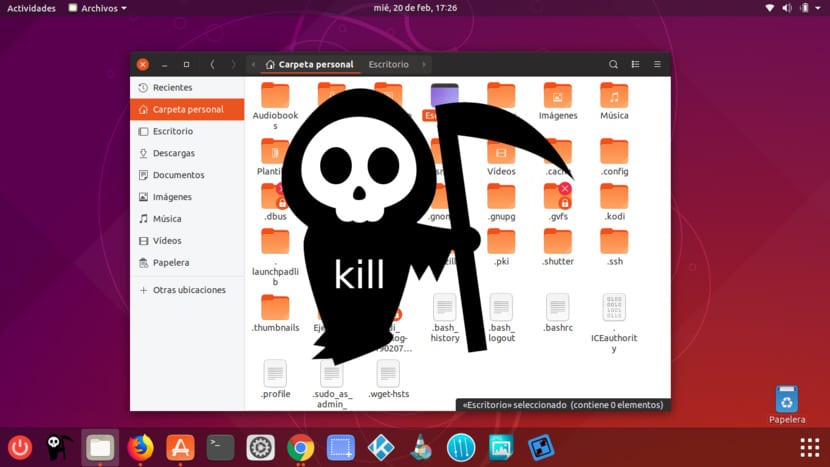
Po tom všetkom, keď dôjde k zlyhaniu relácie Gnome, myslím si, že je to najjednoduchší spôsob, ako ju reštartovať. Na TTY budeme musieť napísať iba:
killall -3 gnome-shell
Vyššie uvedený príkaz môžeme tiež použite ako alias v súbore ~ / .bashrc nasledovne:
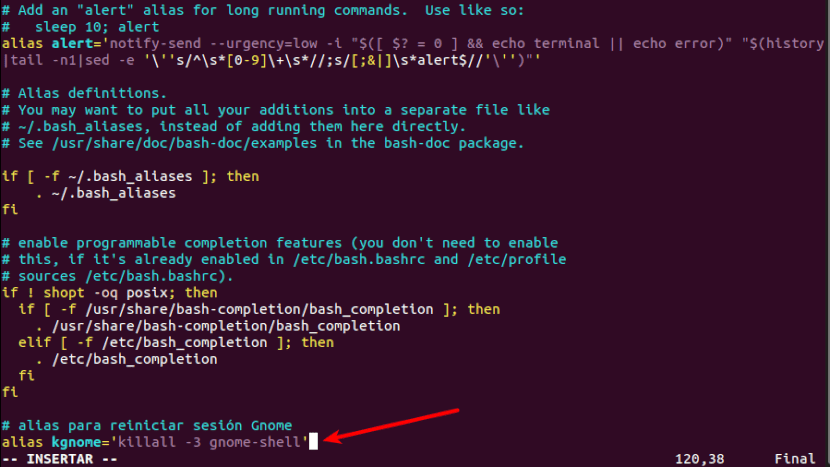
alias kgnome=’killall -3 gnome-shell’
Po uložení súboru keď bude relácia na počítači zamrznutá, od TTY budeme musieť iba písať:
kgnome
Týmto príkazom vynútime ukončenie uzamknutej relácie.